Quasi tutti i computer moderni dispongono di funzioni di risparmio energetico che consentono al computer di entrare in modalità di sospensione dopo un certo periodo di inattività. L’attivazione di questa funzione riduce il consumo di elettricità.
Le funzioni di risparmio energetico vengono attivate automaticamente dal sistema operativo al momento dell’installazione, ma dipendono anche dalle specifiche hardware del computer e dall’installazione dei driver necessari.
L’ibernazione è uno stato di riduzione del consumo energetico e di salvataggio della sessione utente corrente nella RAM, che consente di riprendere rapidamente il lavoro. Nello stato di ibernazione, la RAM continua a essere alimentata ed è praticamente l’unico componente che consuma energia. Poiché lo stato del sistema operativo, tutte le applicazioni, i documenti aperti e altri dati sono memorizzati nella RAM, l’utente può riprendere il lavoro dalla stessa posizione in cui si trovava prima di passare alla modalità di sospensione.
Per impostazione predefinita, il tempo di inattività dopo il quale il computer entra in modalità di sospensione è di 30 (15) minuti, ma può essere modificato se necessario.
Come modificare l’ora del sonno utilizzando le “Impostazioni di Windows”.
Per modificare l’ora in cui il computer va a dormire, aprire l’applicazione Impostazioni premendo il pulsante
Avvio
sulla barra delle applicazioni e selezionare
Impostazioni
oppure premere
Win + I
sulla tastiera.
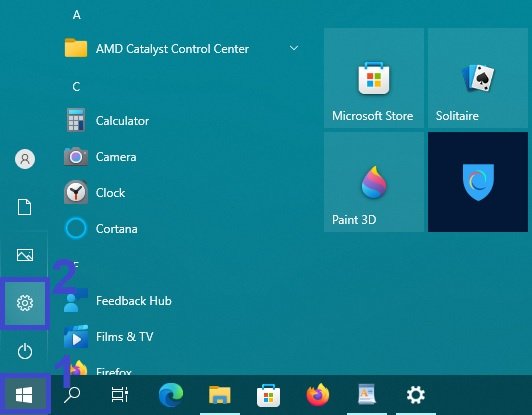
Nella finestra Impostazioni che si apre, selezionare
Sistema
.
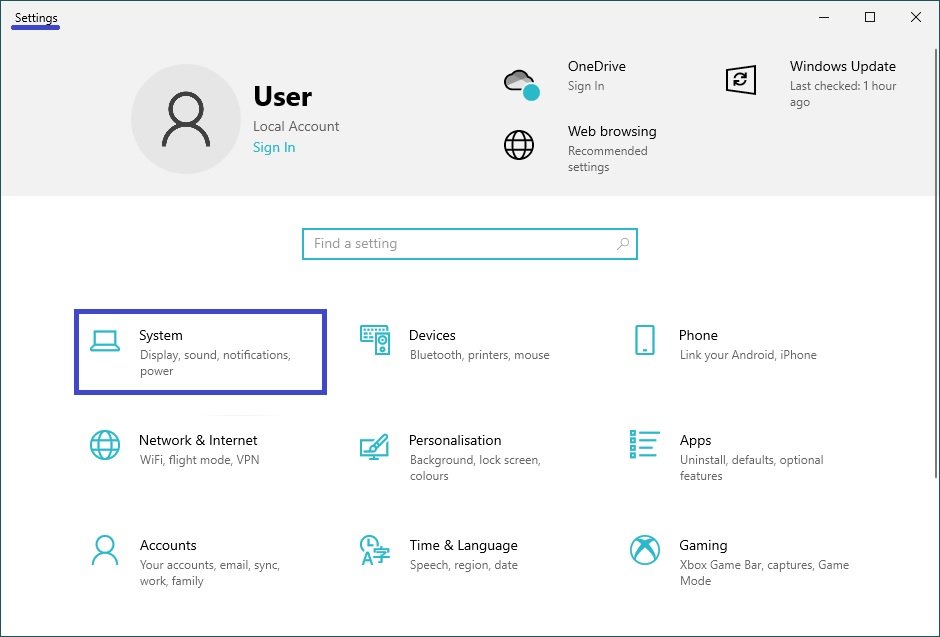
Selezionate quindi l’opzione
Alimentazione e sospensione
e, sul lato destro della finestra, nella scheda
Dormire
Nell’elenco a discesa Quando l’alimentazione di rete va a riposo e Quando l’alimentazione a batteria va a riposo (per computer portatili e tablet), selezionare dopo quanto tempo il computer è inattivo, va a riposo (minuti, ore o mai).
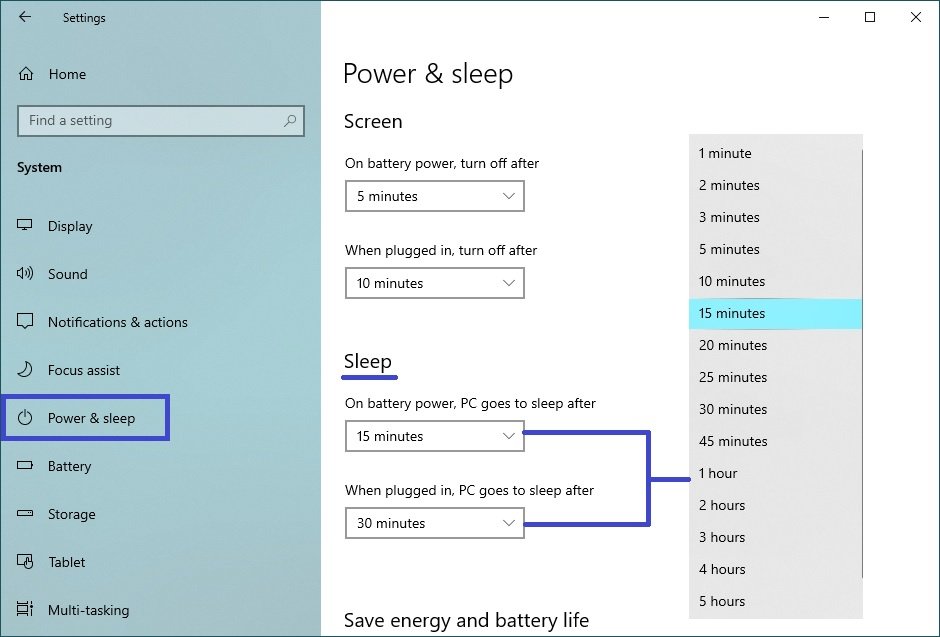
Come modificare l’orario di riposo utilizzando il Pannello di controllo
Aprite il pannello di controllo classico, selezionate Icone piccole dall’elenco a discesa Visualizza e poi selezionate
Opzioni di alimentazione
.
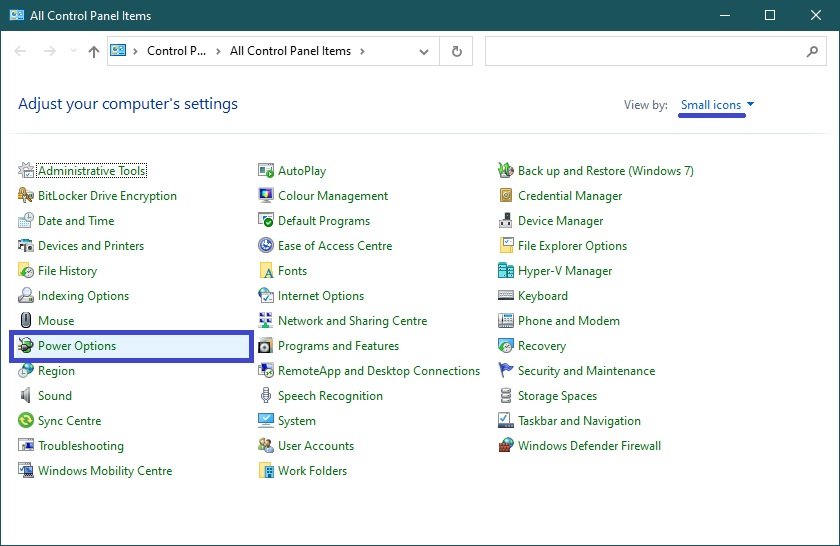
Nella finestra “Opzioni di alimentazione”, fare clic sul link
Modificare la durata della sospensione del computer
.
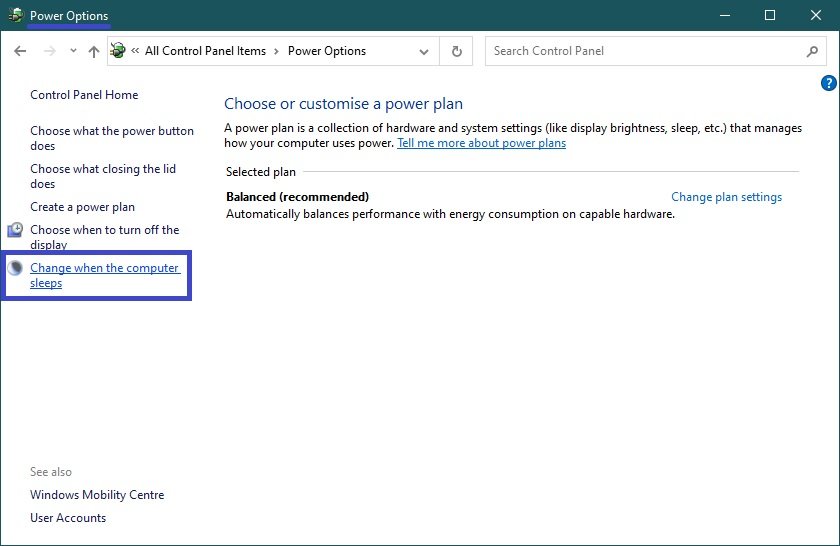
Quindi, nella finestra Modifica impostazioni piano, nell’elenco a discesa Metti a riposo il computer: selezionare dopo quanto tempo il computer è inattivo, per andare a riposo (minuti, ore o mai) e fare clic su Salva modifiche.
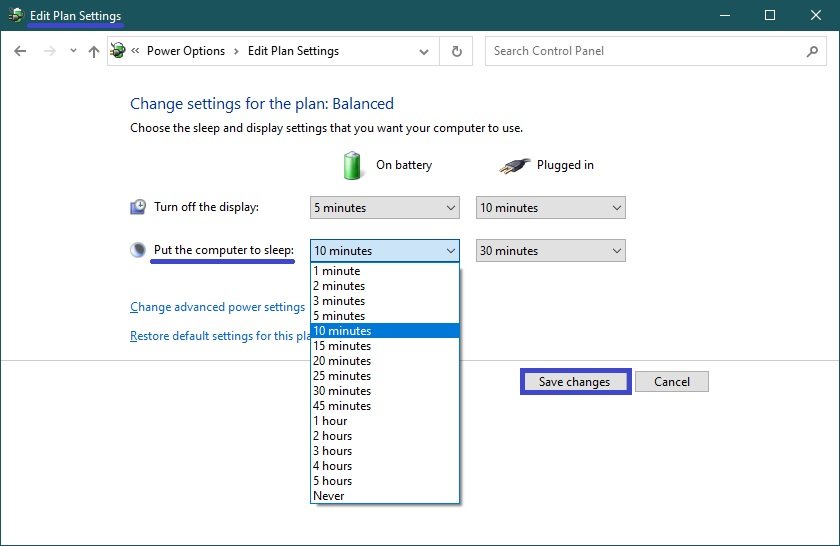
Come modificare la durata del sonno utilizzando le impostazioni di alimentazione opzionali
Per modificare il tempo di sospensione del computer in questo modo, premere
Win + R
sulla tastiera, inserire (copiare e incollare) control powercfg.cpl,,1 nella finestra Esegui e premere
OK
.

Nella finestra Opzioni di alimentazione, selezionare
Dormire
→
Dormire dopo
, quindi impostare il tempo desiderato e premere il tasto
OK
e premere il pulsante
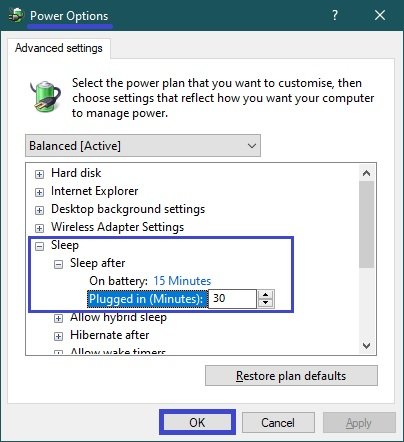
Utilizzando i passaggi sopra descritti, è possibile modificare il tempo di inattività del computer prima di andare a dormire in Windows 10.





